电脑桌面日历怎么显示农历 电脑日历如何切换为农历显示模式
更新时间:2023-12-20 15:03:03作者:yang
电脑已经成为我们日常生活中不可或缺的工具之一,而在电脑中,桌面日历更是帮助我们管理时间和安排日程的重要工具。大部分电脑桌面日历默认显示的是公历日期,对于一些习惯使用农历的人来说,这可能会造成一些不便。如何将电脑日历切换为农历显示模式呢?本文将为您介绍几种简单的方法,让您轻松在电脑上显示农历日期,方便您更好地了解和管理时间。
具体方法:
1.点击电脑右下角的时间,如图:没有显示日历中没有显示农历;
;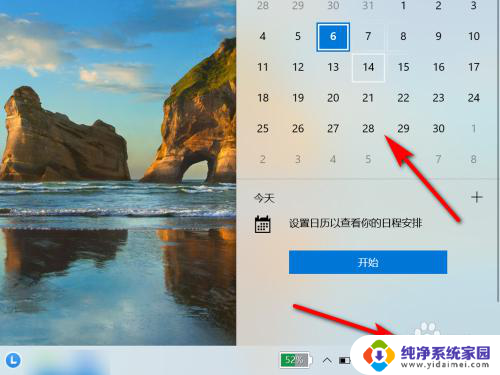
2.在此电脑界面,点击“打开设置”;
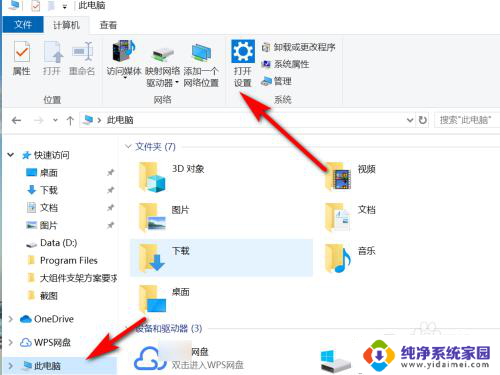
3.在windows设置界面,点击“时间和语言”;
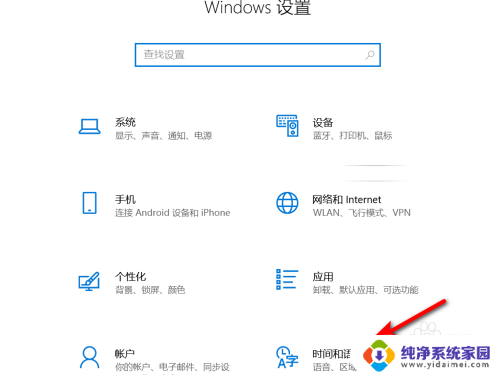
4.点选“日期和时间”;
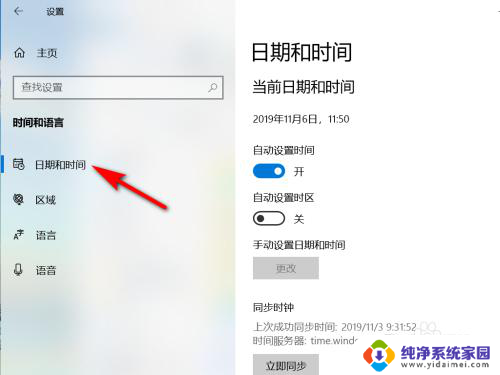
5.在日期和时间中,选择日历中的“简体中文(农历)”;
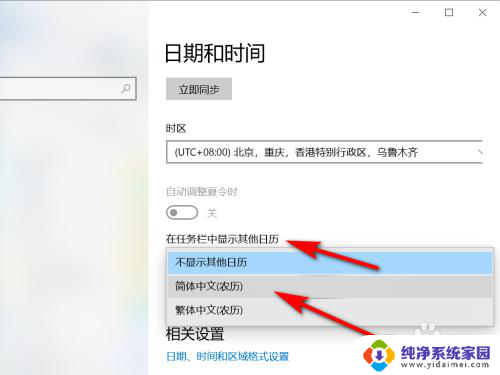
6.重新点击任务栏中的时间,将在日历中显示农历;
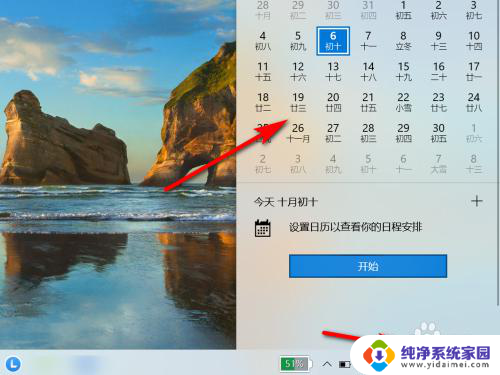
7.方法总结
1、点击电脑右下角的时间,如图:没有显示日历中没有显示农历
2、在此电脑界面,点击“打开设置”
3、在windows设置界面,点击“时间和语言”
4、点选“日期和时间”
5、在日期和时间中,选择日历中的“简体中文(农历)”
6、重新点击任务栏中的时间,将在日历中显示农历

以上就是电脑桌面日历如何显示农历的全部内容,如果你遇到了这种情况,可以尝试根据以上方法解决,希望这对大家有所帮助。
电脑桌面日历怎么显示农历 电脑日历如何切换为农历显示模式相关教程
- 为什么日历不显示农历日期 电脑日历如何设置农历显示
- 日历为什么不显示农历 电脑日历如何设置显示农历
- 桌面怎样显示农历日期 电脑日历如何设置农历显示
- 怎么在桌面显示农历日期 电脑日历如何设置显示农历
- 电脑自带的日历怎么设置农历 如何在电脑日历上显示农历
- 日历怎么才能显示农历 如何在电脑日历上显示农历
- iphone设置农历日程 苹果iPhone日历如何切换到农历显示
- 如何在桌面添加农历 电脑日历如何显示农历节气
- 苹果日历如何显示农历 苹果iPhone日历如何开启农历显示
- 农历在日历怎么看 电脑日历如何设置显示农历
- 笔记本开机按f1才能开机 电脑每次启动都要按F1怎么解决
- 电脑打印机怎么设置默认打印机 怎么在电脑上设置默认打印机
- windows取消pin登录 如何关闭Windows 10开机PIN码
- 刚刚删除的应用怎么恢复 安卓手机卸载应用后怎么恢复
- word用户名怎么改 Word用户名怎么改
- 电脑宽带错误651是怎么回事 宽带连接出现651错误怎么办